发布时间:2023-03-21 14: 52: 29
品牌型号:联想小新13pro
系统:win11
软件版本:Microsoft 365
对于大量繁杂的数据处理,添加图表能够使这些数据的变化趋势更为直观。即使完成了图表的添加,也是需要对图表进行各种加工修饰以达到我们想要的显示效果。今天就来为大家讲讲有关excel图表怎么添加数据标签,excel图表数据标签怎么显示百分比的问题。
一、excel图表怎么添加数据标签
对于已经添加完成的图表,如果想要添加数据标签应该怎么去操作呢?下面就来为大家进行操作演示。
首先打开Excel,单击图表边框选中整个图表,再单击图表右上角的加号小图标,在“图表元素”的下拉列表中勾选上“数据标签”,这样就能添加上默认位置的标签样式。
点击“数据标签”右边的小箭头打开下级菜单,可以直接选择数据标签要添加的位置,直接单击选中即可。
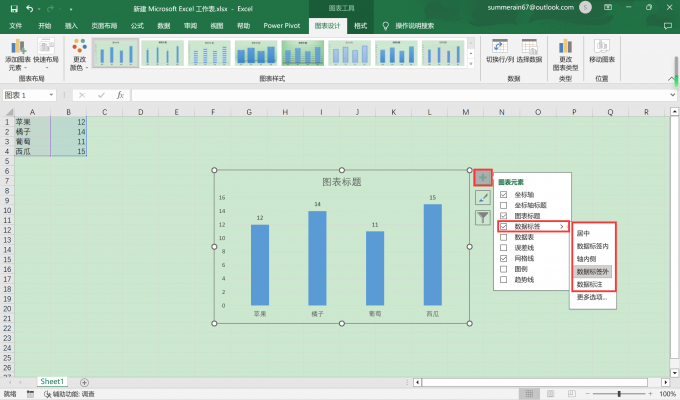
如果想要添加别的数据标签,可以选择“数据标签”子菜单下的最后一个“更多选项”。
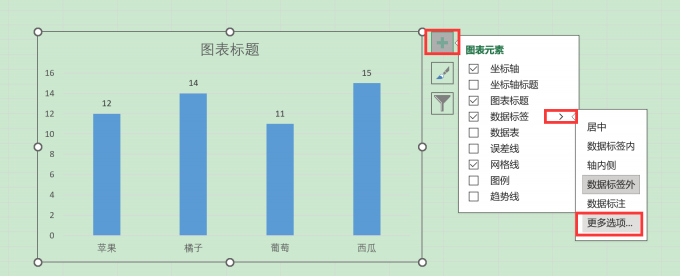
接着会在界面右侧弹出侧拉栏,在“标签选项”的“标签包括”下方可以勾选其他想要添加的数据标签,不仅限于数字。下面的“标签位置”也可以对标签添加的位置进行更改。
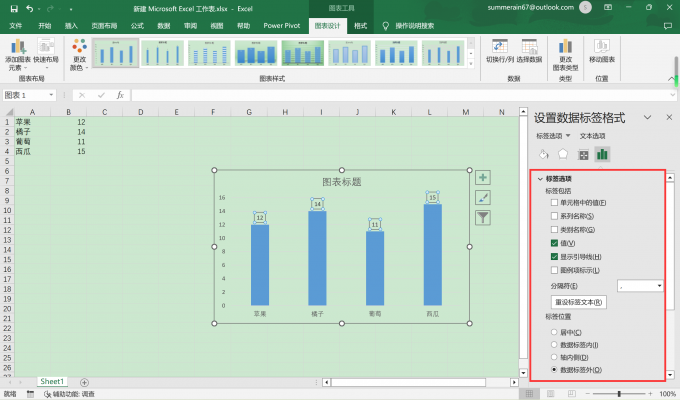
二、Excel图表数据标签怎么显示百分比
上面为大家介绍了如何为图表添加数据标签,接下来为大家再介绍一下数据标签怎么显示为百分比。
单击选中整张图表,点击图表右上角的加号小图标,在弹出的下拉列表中勾选上“数据标签”,并单击“数据标签”,在后方弹出的下拉列表中选择“更多选项”。
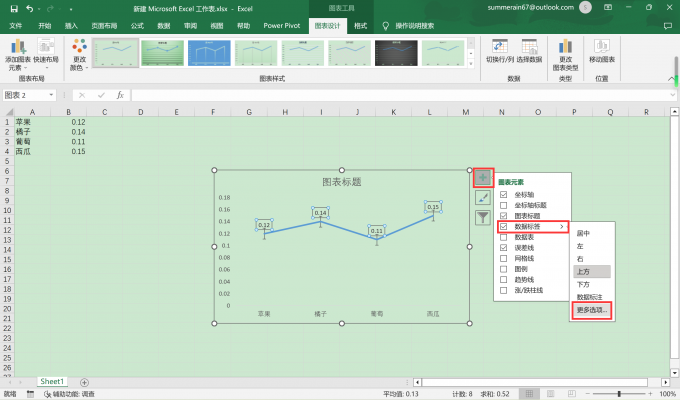
在弹出的右侧边栏中下滑至“数字”选项卡,单击“类型”下列的展开更多选项的小图标。
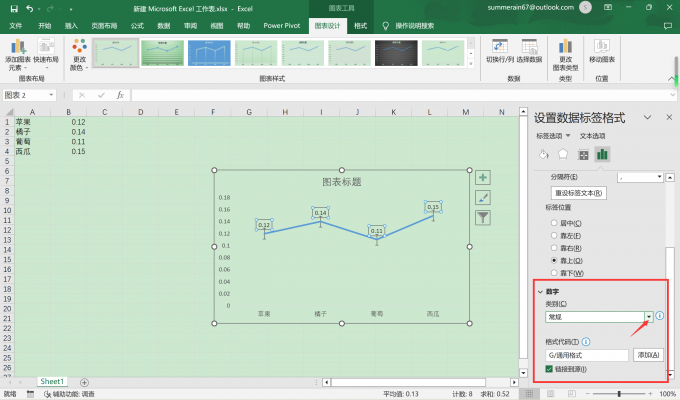
在展开的选项中单击选择“百分比”。
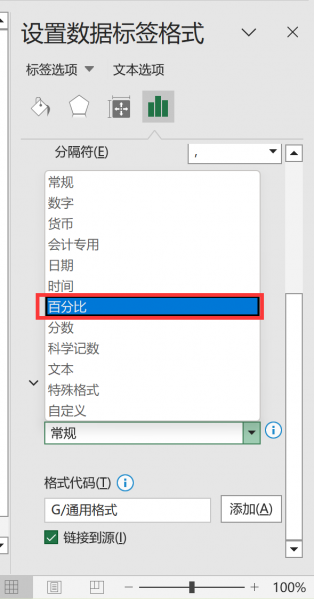
设置完成后,可继续在下方设置小数位数,可根据需求自行设置。此时图表上的数据标签就已经变成了百分比形式。
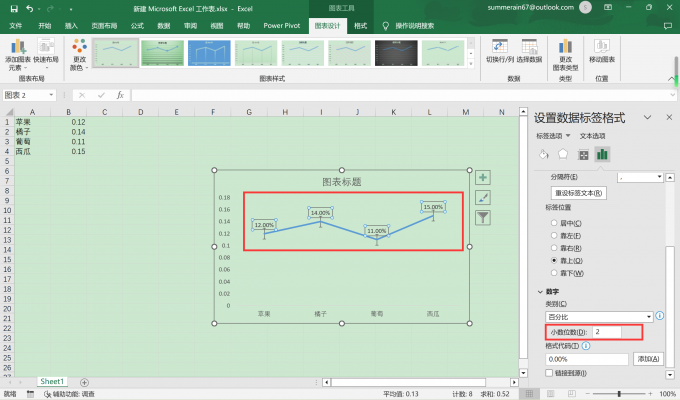
三、小结
上文为大家详细讲解了Excel图表怎么添加数据标签,Excel图表数据标签怎么显示百分比的相关问题,相信大家通过对上文的阅读已经充分了解了数据标签的相关知识。数据标签的添加令整张图表更加完整、内容更加详细,希望上文的讲解能够对大家产生帮助。
署名:whispe
展开阅读全文
︾
读者也喜欢这些内容:

Word字体不一样怎么刷 Word格式刷改不了字体
Word是Microsoft 365办公套件中的一部分。提供了丰富的文字处理功能,可以用于创建、编辑、格式化和打印各种类型的文档。在日常工作中,当需要将多个文档合并为一个文档时,各个文档可能使用了不同的字体,此时需要统一字体格式。那么,如何统一呢?下面将为大家介绍Word字体不一样怎么刷以及Word格式刷改不了字体该怎么办。...
阅读全文 >

Microsoft 365 家庭版激活、安装、换机教程
很多初次使用Microsoft365的小伙伴可能还不知道如何激活,下面就以office36家庭版为例给大家演示一下Microsoft365如何绑定密钥。...
阅读全文 >
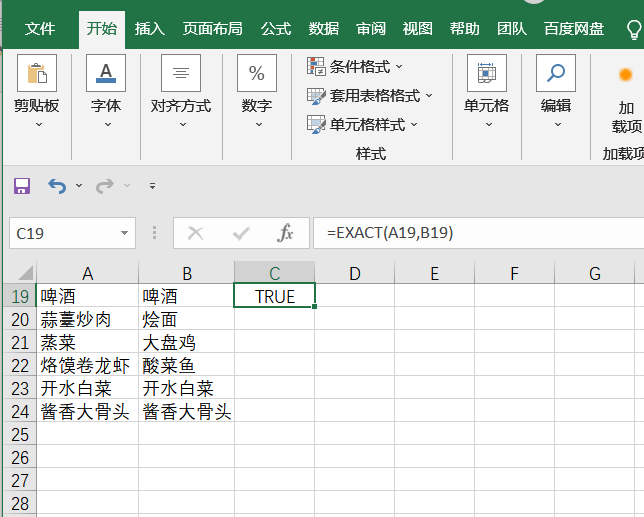
Excel比对两列文字是否相同 Excel比对两列文字是否相同函数
Excel是Microsoft 365套件的一部分,Excel的用户界面简单直观,易于上手和使用,适用于各种不同的用户需求和技能水平。在实际工作中,我们可能会遇到需要比对两列文字是否相同的情况。比如,在验证用户输入的数据时,我们可以使用Excel函数来比对用户输入的数据与预期结果是否一致,以确保数据的正确性。本篇文章就向大家介绍Excel如何比对两列文字是否相同及Excel比对两列文字是否相同函数如何使用。...
阅读全文 >

onenote有批注功能吗 onenote怎么在图片上做批注
OneNote是Microsoft 365套件中一款强大的笔记编辑软件,它提供了丰富的批注功能,可以对文本、图片、手写笔记等进行批注。无论是在教学、会议记录、创作还是日常生活中,OneNote的批注功能都可以帮助您更好地与图片进行互动和记录。本篇文章将给大家介绍OneNote有批注功能吗,OneNote怎么在图片上做批注,希望能够帮助到大家。...
阅读全文 >